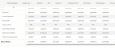Comparer les versions de budget
À partir de l’onglet Feuilles, vous pouvez facilement comparer différentes versions de votre budget côte à côte. Les différentes versions de budget comprennent les scénarios, les prévisions, le budget de base et le budget de travail.
Pour plus d’informations sur les différents types de versions disponibles, consultez les rubriques suivantes :
En outre, vous pouvez importer les données réelles et les comparer aux chiffres de votre budget. Pour en savoir plus, consultez Importer les données réelles à partir d’Excel.
Les sections suivantes présentent les comparaisons disponibles à partir de l’onglet Feuilles.
Comparer le budget de travail avec le budget de base
Si vous avez enregistré un budget de base, vous pouvez l’afficher côte à côte avec le budget de travail actuel pour les comparer.
Pour comparer le budget de travail avec le budget de base :
-
Dans la première liste déroulante, sélectionnez Prévision.
-
Dans la deuxième liste déroulante, sélectionnez le budget de base.
-
Dans la troisième liste déroulante, sélectionnez le <nom du budget de base> par rapport au budget de travail.
Comparer le budget de travail avec un scénario
Si vous avez enregistré un ou plusieurs scénarios, vous pouvez les visualiser côte à côte avec le budget de travail actuel pour les comparer.
Pour comparer le budget de travail avec un scénario :
-
Dans la première liste déroulante, sélectionnez Scénario.
-
Dans la deuxième liste déroulante, sélectionnez le scénario à comparer à votre budget.
-
Dans la troisième liste déroulante, sélectionnez le <nom du scénario> par rapport au budget de travail. Le tableau affiche trois colonnes pour chaque mois : les chiffres du scénario, le budget de travail, les différences entre les deux.
Comparer le budget de travail avec une prévision
Si vous avez enregistré une ou plusieurs prévisions, vous pouvez les afficher côte à côte avec le budget de travail actuel pour les comparer.
Pour comparer le budget de travail avec une prévision :
-
Dans la première liste déroulante, sélectionnez Prévision.
-
Dans la deuxième liste déroulante, sélectionnez la prévision à comparer à votre budget.
Dans la troisième liste déroulante, sélectionnez le <nom de la prévision> par rapport au budget de travail.
Comparer le budget de base avec une prévision
Si vous avez enregistré à la fois un budget de base et une ou plusieurs prévisions, vous pouvez afficher le budget de base et toutes les prévisions côte à côte pour les comparer. Vous pouvez également comparer le budget de base avec toutes les prévisions dans une seule vue grâce à l’option Affichage en cascade.
Pour comparer le budget de base avec une prévision :
-
Dans la première liste déroulante, sélectionnez Prévision.
-
Dans la deuxième liste déroulante, sélectionnez la prévision à comparer à votre budget.
-
Dans la troisième liste déroulante, sélectionnez le <nom du budget de base> par rapport au <nom de la prévision>.
-
Pour comparer toutes les prévisions et le budget de base dans une seule vue, dans la deuxième liste déroulante, sélectionnez l’option Affichage en cascade.
Comparer deux prévisions différentes
Si vous avez enregistré plusieurs prévisions, vous pouvez afficher deux prévisions côte à côte pour les comparer. Vous pouvez également comparer toutes les prévisions et le budget de base (si vous en avez un) dans une seule vue, grâce à l’option Affichage en cascade.
Pour comparer deux prévisions différentes :
-
Dans la première liste déroulante, sélectionnez Prévision.
-
Dans la deuxième liste déroulante, sélectionnez l’une des prévisions.
-
Dans la troisième liste déroulante, sélectionnez celle à comparer avec une autre prévision.
-
Pour comparer toutes les prévisions dans une seule vue, dans la deuxième liste déroulante, sélectionnez l’option Affichage en cascade.
Comparer les données réelles avec le budget de travail
Si vous avez ajouté des données réelles à votre budget, vous pouvez les afficher côte à côte avec votre budget de travail et les comparer.
Pour comparer les données réelles avec le budget de travail :
-
Dans la première liste déroulante, sélectionnez Budget de travail.
-
Dans la deuxième liste déroulante, sélectionnez Budget par rapport aux données réelles.
Comparer les données réelles avec une prévision
Si vous avez ajouté des données réelles à votre budget et enregistré une ou plusieurs prévisions, vous pouvez afficher n’importe laquelle des prévisions avec les données réelles pour les comparer.
Pour comparer les données réelles avec une prévision :
-
Dans la première liste déroulante, sélectionnez Prévision.
-
Dans la deuxième liste déroulante, sélectionnez les prévisions à comparer à vos données réelles.
-
Dans la troisième liste déroulante, sélectionnez le <nom de la prévision> par rapport aux données réelles.
Pour en savoir plus sur les types de rapports, consultez les rubriques suivantes :
Dans cette rubrique